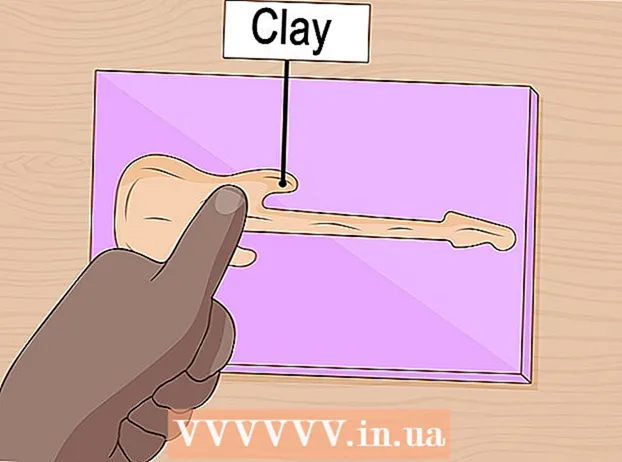Автор:
Morris Wright
Жасалған Күн:
26 Сәуір 2021
Жаңарту Күні:
24 Маусым 2024

Мазмұны
Егер сізде USB дискісі немесе SD картасы қосылған болса және сіздің файлдарыңыз жарлықпен ауыстырылғанын байқасаңыз, сіздің USB дискіңіз вирус жұқтырған болуы мүмкін. Бақытымызға орай, сіздің деректеріңіз әлі де бар, тек жасырын.Бірнеше командалар мен кейбір тегін утилиталар көмегімен сіз деректерді қалпына келтіре аласыз және дискідегі және компьютердегі инфекцияны жоя аласыз.
Басу үшін
2-ден 1-бөлім: Дискіні қалпына келтіру
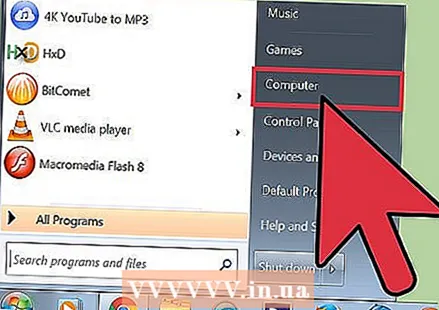 Зардап шеккен USB дискісін компьютерге қосыңыз. USB дискісіндегі файлдар жарлыққа айналған кезде, сіздің файлдарыңыз жасырын жерде болады. Бұл процедура файлдарды қайтадан көруге мүмкіндік беретін етіп қалпына келтіреді.
Зардап шеккен USB дискісін компьютерге қосыңыз. USB дискісіндегі файлдар жарлыққа айналған кезде, сіздің файлдарыңыз жасырын жерде болады. Бұл процедура файлдарды қайтадан көруге мүмкіндік беретін етіп қалпына келтіреді. - USB дискісіндегі кез келген тіркесімді басуға болмайды, әйтпесе инфекция таралуы мүмкін.
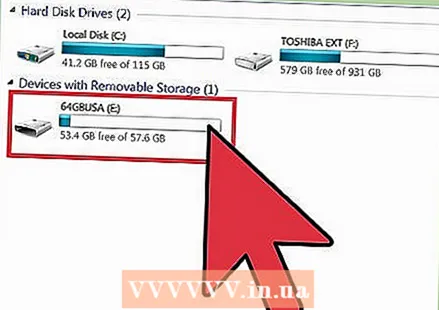 USB диск жетегінің әрпін анықтаңыз. Сізге USB жадының немесе вирус жұқтырған жад картасының дискінің хатын білу қажет. Мұны табудың ең жылдам тәсілі - «Компьютер» / «Бұл ДК» терезесін ашу. USB диск жетегіне арналған диск әрпі диск атауының жанында орналасқан.
USB диск жетегінің әрпін анықтаңыз. Сізге USB жадының немесе вирус жұқтырған жад картасының дискінің хатын білу қажет. Мұны табудың ең жылдам тәсілі - «Компьютер» / «Бұл ДК» терезесін ашу. USB диск жетегіне арналған диск әрпі диск атауының жанында орналасқан. - Түймесін басыңыз ⊞ Жеңіңіз+E кез келген Windows нұсқасында терезені ашу үшін.
- Терезені ашу үшін тапсырмалар тақтасындағы Папка батырмасын басыңыз.
- Егер сіз Windows 7 немесе Vista жүйесін қолданып жатсаңыз, Бастау мәзіріндегі «Компьютер» батырмасын басыңыз.
 Пәрмен жолын ашыңыз. Сіз бұл мәселені командалық терезе арқылы жылдам командалармен шешесіз. Пәрмен жолын ашу процедурасы сіз жұмыс істеп тұрған Windows нұсқасына байланысты өзгереді:
Пәрмен жолын ашыңыз. Сіз бұл мәселені командалық терезе арқылы жылдам командалармен шешесіз. Пәрмен жолын ашу процедурасы сіз жұмыс істеп тұрған Windows нұсқасына байланысты өзгереді: - Кез келген нұсқасы - басыңыз ⊞ Жеңіңіз+Р. және командалық жолды іске қосу үшін «cmd» теріңіз.
- Windows 8 және одан кейінгі нұсқалар - Windows батырмасын тінтуірдің оң жағымен басып, «Пәрмен жолын» таңдаңыз.
- Windows 7 және одан кейінгі нұсқалар - Пуск (Бастау) мәзірін ашып, «Пәрмен жолын» таңдаңыз.
 Түрі.атрибут -h -r -s / s / d X:\*.*түймесін басыңыз↵ енгізіңіз. Ауыстыру X USB дискінің дискінің хатымен. Мысалы, егер сіздің USB дискінің дискінің әріпі E болса, теріңіз атрибут -h -r -s / s / d E: *. * түймесін басыңыз ↵ енгізіңіз.
Түрі.атрибут -h -r -s / s / d X:\*.*түймесін басыңыз↵ енгізіңіз. Ауыстыру X USB дискінің дискінің хатымен. Мысалы, егер сіздің USB дискінің дискінің әріпі E болса, теріңіз атрибут -h -r -s / s / d E: *. * түймесін басыңыз ↵ енгізіңіз. - Бұл файлдарды және тек оқуға болатын атрибуттарды жасырады және жарлықтарды жояды.
- Бұл процедураның аяқталуы USB дискісіндегі деректер көлеміне байланысты біраз уақыт алуы мүмкін.
 USB дискіңізде жасалған атаусыз қалтаны ашыңыз. Бұл қалтада инфекциямен жасырылған барлық деректер болады.
USB дискіңізде жасалған атаусыз қалтаны ашыңыз. Бұл қалтада инфекциямен жасырылған барлық деректер болады.  Қалпына келтірілген деректерді компьютердегі қауіпсіз жерге көшіріңіз. Дискіні тазалауды жалғастырған кезде бұл уақытша орын. Файлдарды әзірге сақтау үшін жұмыс үстелінде папка жасауға болады. Файлдарды USB дискісінен белгіленген қалтаға сүйреңіз.
Қалпына келтірілген деректерді компьютердегі қауіпсіз жерге көшіріңіз. Дискіні тазалауды жалғастырған кезде бұл уақытша орын. Файлдарды әзірге сақтау үшін жұмыс үстелінде папка жасауға болады. Файлдарды USB дискісінен белгіленген қалтаға сүйреңіз. - Үлкен көлемдегі деректерді көшіру үшін уақыт қажет болуы мүмкін.
 «Компьютерде» / «Бұл компьютерде» дискіні тінтуірдің оң жағымен басып, «таңдаңызФормат ». Бұл Формат терезесін ашады.
«Компьютерде» / «Бұл компьютерде» дискіні тінтуірдің оң жағымен басып, «таңдаңызФормат ». Бұл Формат терезесін ашады. - Пішімдеу сіздің дискіңізді толығымен өшіреді, сондықтан алдымен ондағы барлық деректерді жойғаныңызға көз жеткізіңіз.
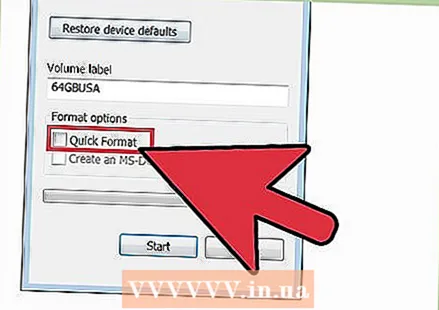 «Жылдам пішім» белгісін алып, «батырмасын басыңызБастау '. «Жылдам пішімді» өшіру USB дискісін жұқтыруға тексереді және оны жояды. Пішімдеу аяқтауға біраз уақыт кетеді.
«Жылдам пішім» белгісін алып, «батырмасын басыңызБастау '. «Жылдам пішімді» өшіру USB дискісін жұқтыруға тексереді және оны жояды. Пішімдеу аяқтауға біраз уақыт кетеді.
2-ден 2-бөлім: Компьютерді сканерлеңіз
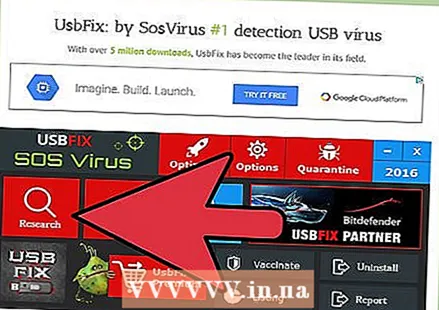 UsbFix жүктеп, іске қосыңыз. Бұл көптеген USB инфекцияларын іздейтін, содан кейін оларды алып тастай алатын ақысыз бағдарлама. Сіз оны тегін жүктей аласыз fosshub.com/UsbFix.html.
UsbFix жүктеп, іске қосыңыз. Бұл көптеген USB инфекцияларын іздейтін, содан кейін оларды алып тастай алатын ақысыз бағдарлама. Сіз оны тегін жүктей аласыз fosshub.com/UsbFix.html. - UsbFix іске қосылғаннан кейін «Зерттеу» батырмасын басыңыз. Бұл USB дискісін сканерлей бастайды.
- Сканерлеу аяқталғаннан кейін «Тазалау» батырмасын басыңыз. Бұл UsbFix тапқан кез-келген инфекцияны жояды.
 Антивирустық бағдарламаңыздың жаңартылғанына көз жеткізіңіз. Егер диск компьютерге жалғанған кезде жұққан болса, онда сіздің компьютеріңіз де вирус жұқтырған болуы мүмкін. Инфекциямен күресудің алғашқы қадамы - вирусқа қарсы бағдарламаңыздың жаңартылғандығына көз жеткізу. Әдетте сіз антивирус белгішесін тінтуірдің оң жағымен басып, «Анықтамаларды жаңарту» батырмасын басу арқылы жаңартуларды тексере аласыз.
Антивирустық бағдарламаңыздың жаңартылғанына көз жеткізіңіз. Егер диск компьютерге жалғанған кезде жұққан болса, онда сіздің компьютеріңіз де вирус жұқтырған болуы мүмкін. Инфекциямен күресудің алғашқы қадамы - вирусқа қарсы бағдарламаңыздың жаңартылғандығына көз жеткізу. Әдетте сіз антивирус белгішесін тінтуірдің оң жағымен басып, «Анықтамаларды жаңарту» батырмасын басу арқылы жаңартуларды тексере аласыз. - Егер сіз антивирусты әлі орнатпаған болсаңыз, оны тез арада жасауыңыз керек. Танымал ақысыз антивирустық бағдарламалар - Avast!, Bit Defender және Windows Defender.
- Егер USB диск жетегі оны басқа компьютерге қосқаннан кейін жұқса, компьютердің иесіне сіздің дискіңіз вирус жұқтырғаны туралы хабарлағаныңыз жөн.
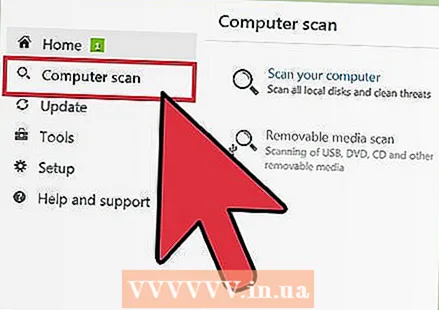 Орнатылған антивирустық бағдарламамен сканерлеуді іске қосыңыз. Вирусқа қарсы бағдарламаны жаңартқаннан немесе орнатқаннан кейін алдымен компьютерді қарап шығу керек. Егер сіз сканерлеуді жиі жасамасаңыз, бұл өте маңызды.
Орнатылған антивирустық бағдарламамен сканерлеуді іске қосыңыз. Вирусқа қарсы бағдарламаны жаңартқаннан немесе орнатқаннан кейін алдымен компьютерді қарап шығу керек. Егер сіз сканерлеуді жиі жасамасаңыз, бұл өте маңызды. 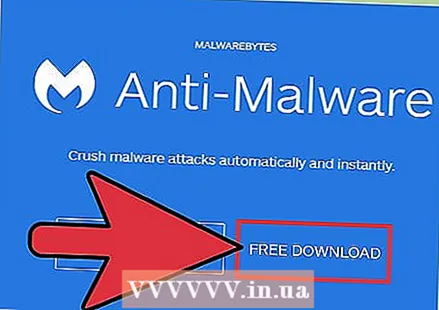 Зиянды бағдарламалық қамтамасыздандыруды жүктеп алыңыз және орнатыңыз. Бұл бағдарламаның ақысыз нұсқасы ең көп таралған инфекцияларды анықтап, жоюға мүмкіндік береді. Сіз оны тегін жүктей аласыз malwarebytes.org.
Зиянды бағдарламалық қамтамасыздандыруды жүктеп алыңыз және орнатыңыз. Бұл бағдарламаның ақысыз нұсқасы ең көп таралған инфекцияларды анықтап, жоюға мүмкіндік береді. Сіз оны тегін жүктей аласыз malwarebytes.org. - Орнату кезінде тегін лицензияны таңдаңыз.
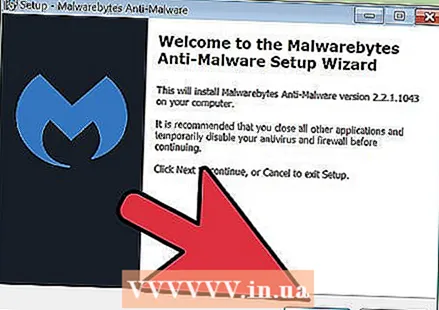 Анти-зиянды бағдарламаны іске қосып, қол жетімді жаңартуларды орнатыңыз. Анти-зиянды бағдарлама бірінші рет басталған кезде сізден жаңартуларды тексеруді сұрайды. Сканерлеуді бастамас бұрын қол жетімді жаңартуларды жүктеңіз және орнатыңыз.
Анти-зиянды бағдарламаны іске қосып, қол жетімді жаңартуларды орнатыңыз. Анти-зиянды бағдарлама бірінші рет басталған кезде сізден жаңартуларды тексеруді сұрайды. Сканерлеуді бастамас бұрын қол жетімді жаңартуларды жүктеңіз және орнатыңыз.  Зиянды бағдарламадан сканерлеуді бастаңыз. Бұл сканерлеуді аяқтауға шамамен 20-30 минут кетеді.
Зиянды бағдарламадан сканерлеуді бастаңыз. Бұл сканерлеуді аяқтауға шамамен 20-30 минут кетеді.  Сканерлеу аяқталғаннан кейін «Барлығына карантинді» басыңыз. Бұл сканерлеу кезінде табылған вирус жұққан файлдарды жояды.
Сканерлеу аяқталғаннан кейін «Барлығына карантинді» басыңыз. Бұл сканерлеу кезінде табылған вирус жұққан файлдарды жояды.